Как выйти из Твиттера?
Не так давно я рассказывал, как правильно пройти регистрацию в Twitter. Надеюсь, вы усвоили урок. Сегодня я расскажу немного о другой проблеме, если позволите ее так назвать. Дело в том, что некоторые пользователи, войдя в свой аккаунт, не могут из него выйти, хотя на деле сделать это проще простого. Смотрите и запоминайте.
В верхней части экрана вы видите панель с меню. Чуть правее находится кнопка в виде шестеренки. Нажмите на нее и появится выпадающее меню, где нужно нажать на кнопку «Выйти». После этого вы сможете выйти на главную страницу «Твиттера» и зайди под другим именем.
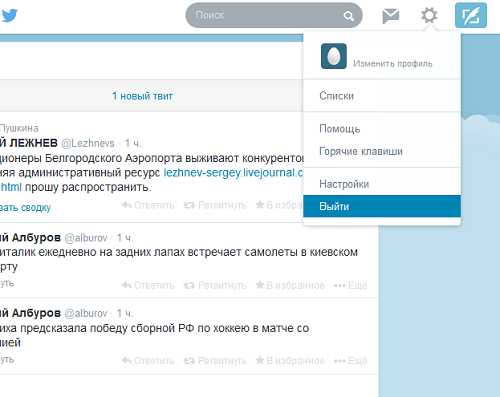
Что делать в том случае, если этот способ не помогает? Такое действительно возможно и неполадка, судя по всему, связана с самим браузером. Вы можете пойти по одному из двух путей: во-первых, попросту откройте другой браузер, если он установлен на вашем компьютере. А во-вторых, просто очистите временные файлы в интернет-обозревателе. Например, в Google Chrome можно удалить историю (нажмите на сочетание клавиш Ctrl+Shift+Delete). Поставьте галочки напротив пунктов «Очистить файлы cookie» и «Очистить кэш», после чего нажмите на кнопку «Очистить историю». Таким образом вы сможете выйти из аккаунтов всех социальных сетей и сайтов, в которых вы прошли авторизацию в этом браузере.
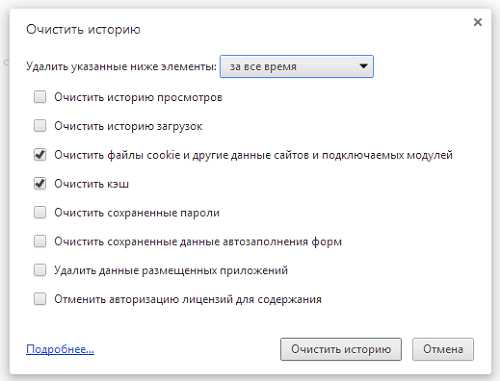
Как выйти из мобильной версии Твиттера?
Если вы используете мобильное приложение Twitter для телефона или планшета на базе iOS или Android, выйти из него будет чуть сложнее.
Нажмите на иконку в виде трех точек, что находится в верхней правой части экрана. Появится меню, нажмите «Настройки».
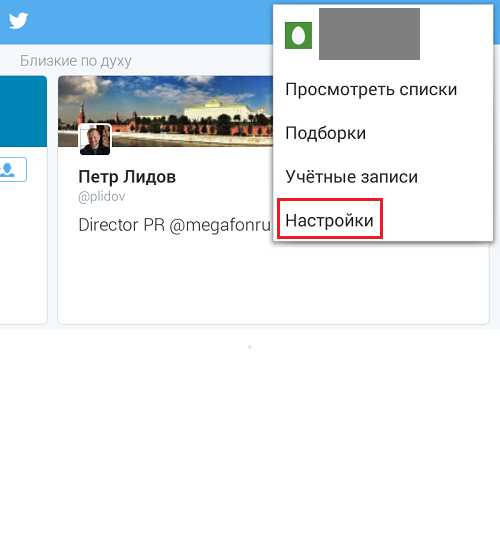
Далее тапните по своей учетной записи.
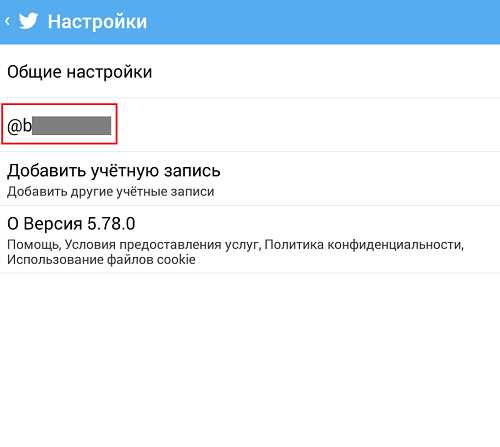
Опустите открывшуюся страницу в самый низ, где находится пункт «Выйти». Нажмите на него.
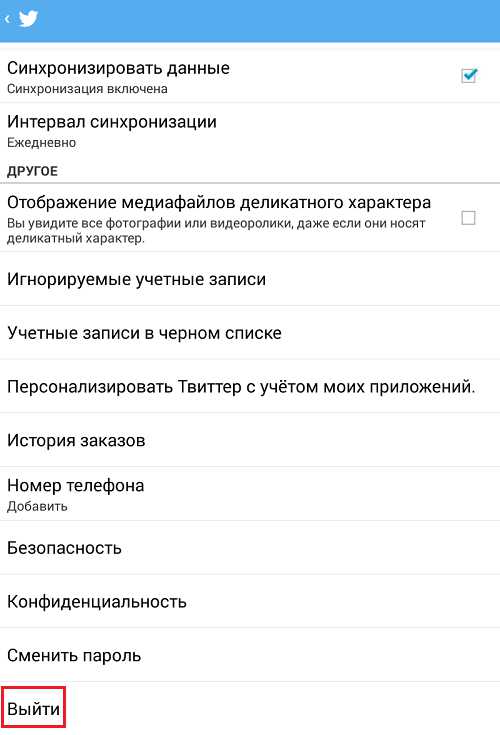
Вы вышли из своего аккаунта.
Как выйти из учетной записи в Twitter
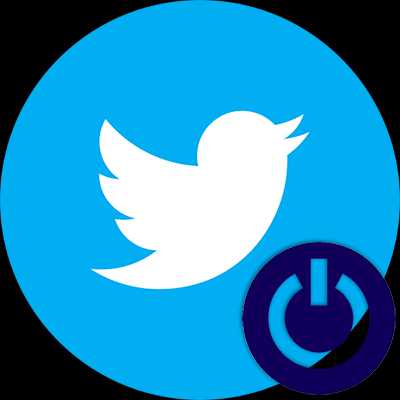 Создавая любую учетную запись в сети, вы всегда должны знать, каким образом из нее выйти. Нет разницы, необходимо ли это в целях безопасности или же вы просто желаете авторизовать другой аккаунт. Главное, что покинуть Твиттер можно легко и быстро.
Создавая любую учетную запись в сети, вы всегда должны знать, каким образом из нее выйти. Нет разницы, необходимо ли это в целях безопасности или же вы просто желаете авторизовать другой аккаунт. Главное, что покинуть Твиттер можно легко и быстро.
Выходим из Твиттера на любой платформе
Процесс деавторизации в Twitter максимально прост и понятен. Другое дело, что на разных устройствах алгоритм действий в таком случае может немного отличаться. «Разлогиниться» в браузерной версии Твиттера нам предлагается одним способом, а, к примеру, в приложении для Windows 10 — несколько иным. Именно поэтому стоит рассмотреть все основные варианты.
Браузерная версия Twitter
Выйти из Твиттер-аккаунта в браузере, вероятно, проще всего. Однако алгоритм действий при деавторизации в веб-версии очевиден не для всех.
- Итак, чтобы «разлогиниться» в браузерной версии Твиттера, первым делом нужно открыть меню «Профиль и настройки». Для этого просто кликаем на наш аватар возле кнопки «Твитнуть».
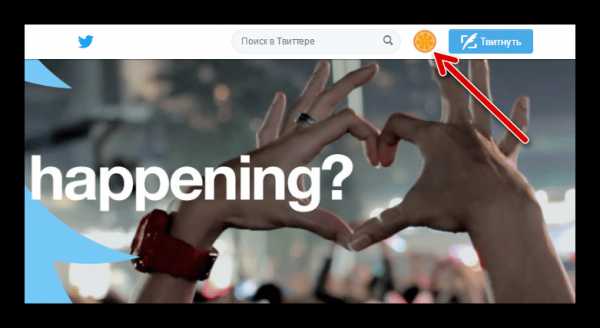
- Далее в выпадающем меню жмем на пункт «Выйти».
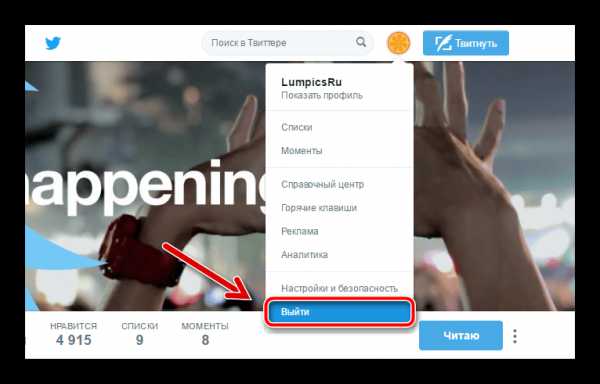
- Если после этого вы попали на страницу со следующим содержимым, а форма входа вновь активна, это значит, что вы успешно покинули свою учетную запись.
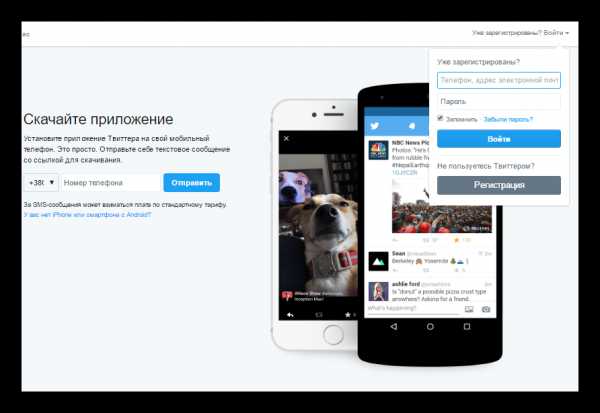
Приложение Twitter для Windows 10
Как известно, клиент популярнейшего сервиса микроблогов также существует в качестве приложения для мобильных и настольных устройств на Windows 10. При этом не важно, где используется программа — на смартфоне или же на ПК – последовательность действий одна и та же.
- Первым делом нажимаем на иконку, изображающую человека.
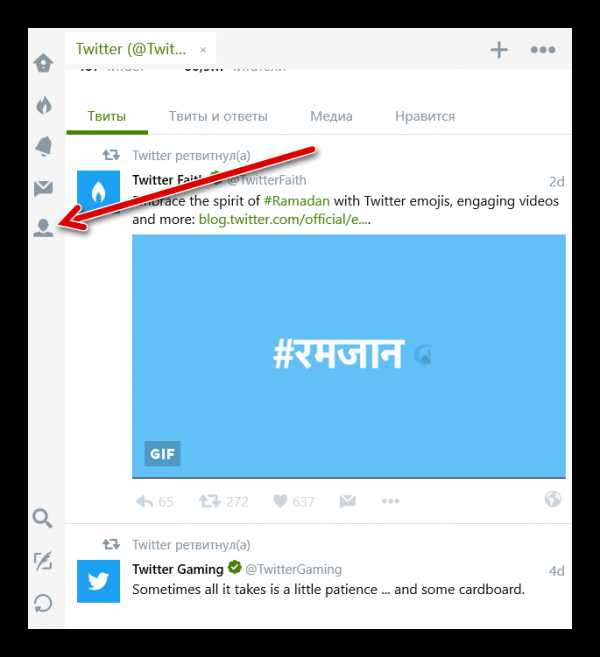 В зависимости от размера экрана вашего устройства, данная пиктограмма может быть расположена как внизу, так и в верхней части интерфейса программы.
В зависимости от размера экрана вашего устройства, данная пиктограмма может быть расположена как внизу, так и в верхней части интерфейса программы. - Далее жмем на иконку с двумя людьми возле кнопки «Настройки».
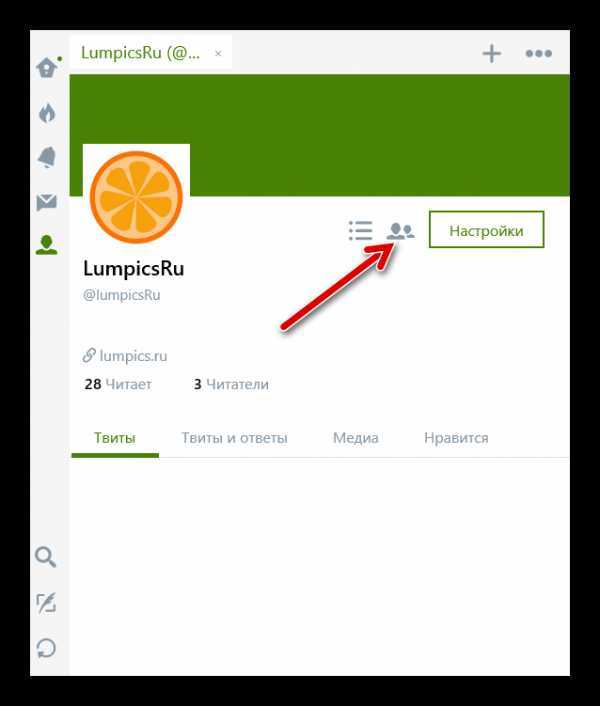
- После этого в выпадающем меню выбираем пункт «Выйти».
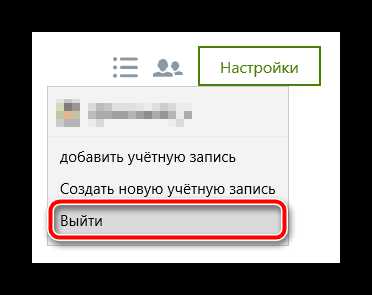
- Затем подтверждаем деавторизацию во всплывающем диалоговом окне.
И это все! Выход из учетной записи в приложении Twitter для Windows 10 успешно произведен.
Мобильный клиент для iOS и Android
А вот в приложениях для Android и iOS алгоритм деавторизации практически идентичен. Посему, процесс выхода из учетной записи в мобильном клиенте рассмотрим именно на примере гаджета под управлением «Зеленого Робота».
- Итак, для начала нам нужно перейти в боковое меню приложения. Для этого, как и в случае браузерной версии сервиса, жмем на иконку нашей учетной записи, либо же свайпаем вправо с левого края экрана.
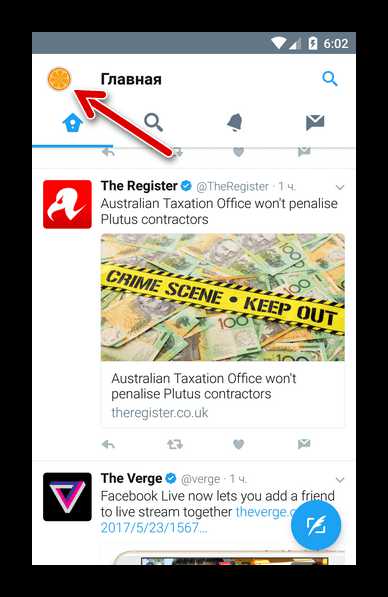
- В этом меню нас интересует пункт «Настройки и конфиденциальность». Туда и идем.
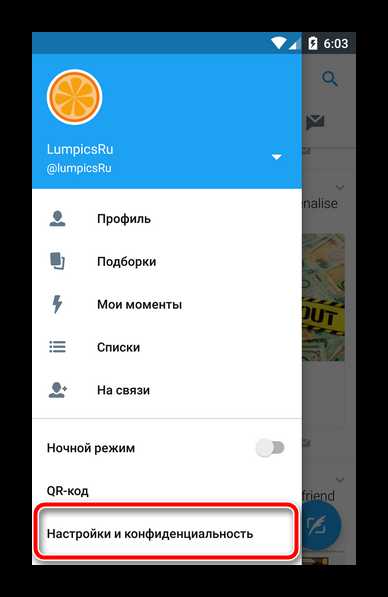
- Затем следуем в раздел «Учетная запись» и выбираем пункт «Выйти».
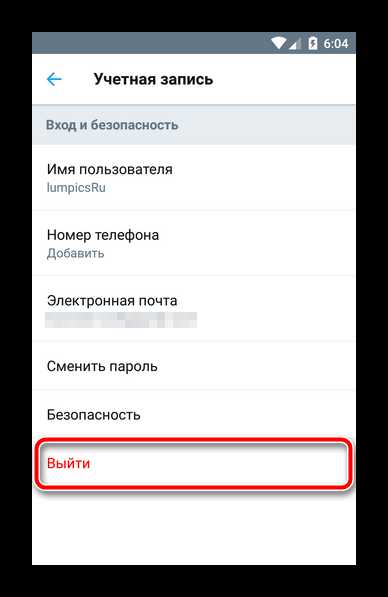
- И вновь наблюдаем страницу авторизации с надписью «Добро пожаловать в Твиттер».
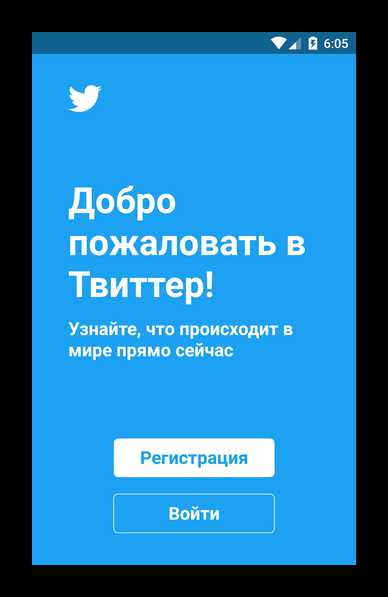 А это означает, что «разлогинились» мы успешно.
А это означает, что «разлогинились» мы успешно.
Вот такие незамысловатые действия необходимо выполнить, чтобы выйти из Твиттера на любом устройстве. Как вы могли убедиться, абсолютно ничего сложного в этом нет.
Мы рады, что смогли помочь Вам в решении проблемы.
Опрос: помогла ли вам эта статья?
Как пользоваться твитером?
 Twitter – это бесплатный сервис микроблогов по типу социальной сети, длина одного сообщения в котором не может превышать 140 знаков. В твитере можно общаться, а так же следить за сообщениями других пользователей, подписавшись на них. Это мощная площадка для продвижения бизнеса в сети (сайт, бренд).
Twitter – это бесплатный сервис микроблогов по типу социальной сети, длина одного сообщения в котором не может превышать 140 знаков. В твитере можно общаться, а так же следить за сообщениями других пользователей, подписавшись на них. Это мощная площадка для продвижения бизнеса в сети (сайт, бренд).
Как зарегистрироваться в твитере?
Для регистрации необходимо посетить официальный сайт и заполнить все ваши данные, в которых указывается имя/фамилия, адрес электронной почты, пароль. Вам может быть предложен один из вариантов имени пользователя, который будет созвучен с вашим именем и фамилией, подбираете или вписываете свой и жмете регистрацию.
Система подберет, основываясь на ваших интересах список тех, кого можно читать, подписаться, можно отыскать своих знакомых и друзей. На электронный ящик поступит уведомление о процессе регистрации, которое требуется подтвердить. Для этого достаточно пройти по предложенной ссылке. Теперь вы стали пользователем твитера.
Как написать твит в твиттере?
Для создания записи (твита) требуется пройти на главную, под надписью «Что происходит?» есть графа, в которую необходимо ввести сообщение. Есть вариант прикрепления изображений и возможность указания места нахождения, используя карту. После того, как сообщение готово нужно нажать кнопку твитнуть. Вот и все, информация опубликована.
Как сделать ретвит?
Ретвит – это возможность поделиться какой-либо записью в своей ленте с другими пользователями. Достаточно сделать ретвит понравившейся записи другого пользователя, чтобы она появилась у вас в профиле. Авторство сообщения сохраняется. По сути ретвит — это то же самое, что репост в контакте, так что если вы пользуйтесь этой популярной соц.сетью, то это понятие ретвита должно быть для вас понятным.
Итак, чтобы сделать ретвит записи, нужно навести мышкой на сообщение человека, на которого вы подписаны и нажать «ретвитнуть«.
Как удалить ретвит?
Для удаления ретвита достаточно навести курсор мыши и щелкнуть по сообщению, которое подсвечивается зеленым цветом. Оно без проблем будет моментально удалено.
Как удалить все твиты?
Для этого в сети интернет существуют специальные сервисы, к примеру, TwitWipe и Delete Twitlan, в которых без труда можно удалить все ваши записи, либо выборочные твиты. Это, по крайней мере, самые известные сервисы, о которых говорят многие пользователи и блоггеры.
Если же вы хотите удалить твиты из твиттера без всяких программ, то вам придется делать это вручную. Разработчики Твиттера не предусмотрели этой функции, также как и Дуров не предусмотрел удаление всех подписчиков разом (но лазейки все же есть, о них можно почитать тут).
Как выйти из твитера?
Если ваше время расписано по часам и вы успели уже ознакомиться со всеми интересующими новостями, то выйти из Twitter можно легко, нажав на иконку в верхней панели, где последней вкладкой будет фраза «Выйти».
Как удалиться из твитера?
Для начала стоит войти в Twitter под своим логином и паролем, затем переходим на вкладку «Profile» и клацаем ссылочку «Edit your profile». Затем переходим вниз страницы и клацаем «Deactivate my account», даем согласие всем надписям, которые видим и жмем «Okay, fine, deactivate my account». Ваш аккаунт в Twitter удален.
Как выйти из Твиттера на телефоне
Чтобы выйти из своего профиля в официальном мобильном приложении Твиттер для смартфонов и планшетов на базе Android, придется немного покопаться в настройках. Чтобы в них попасть, находясь в свой ленте, нажмите кнопку в виде трех точек в верхнем правом углу (она очень похожа на кнопку параметров в Инстаграме).
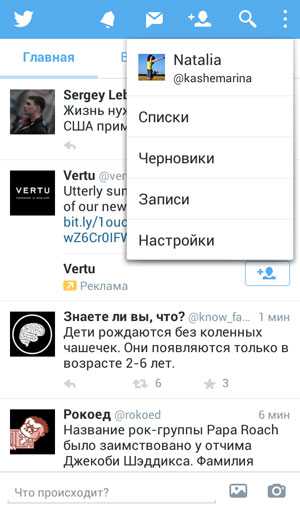
В появившемся меню выберите «Настройки», а затем нажмите на свой ник.
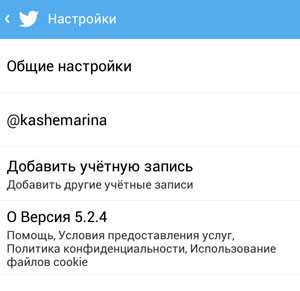
Появится куча параметров для вашей учетной записи, которые можно настроить. Нас же интересует самый последний пункт под названием «Выход».
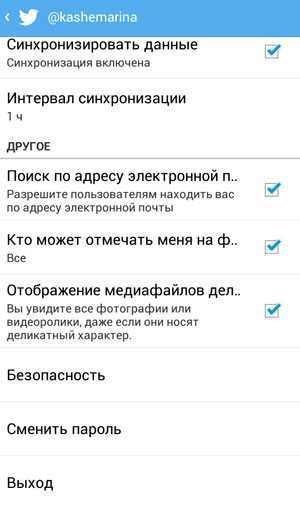
Если вы на него нажмете, то выйдите из своей учетной записи, что, собственно, вам и нужно.
Теперь вы можете еще раз зарегистрироваться в Твиттере с телефона, хотя на самом деле можно выполнить регистрацию и не выходя из своего аккаунта. Подробнее об этом читайте по ссылке выше.
Смотрите также
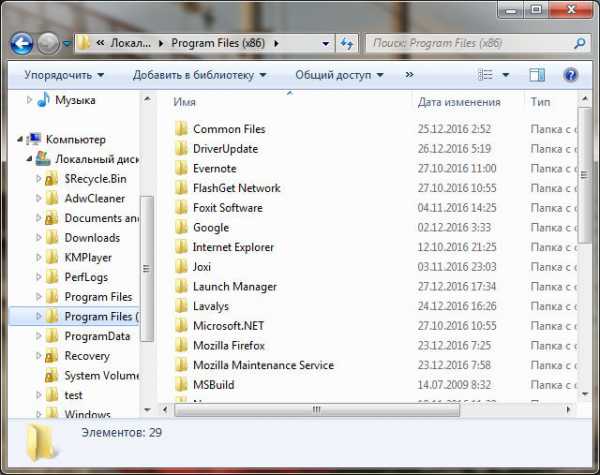
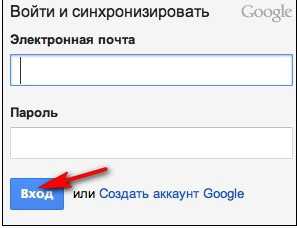
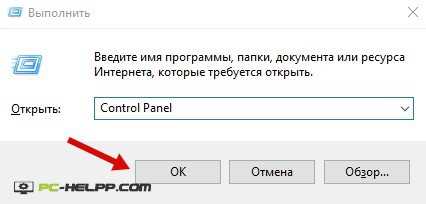
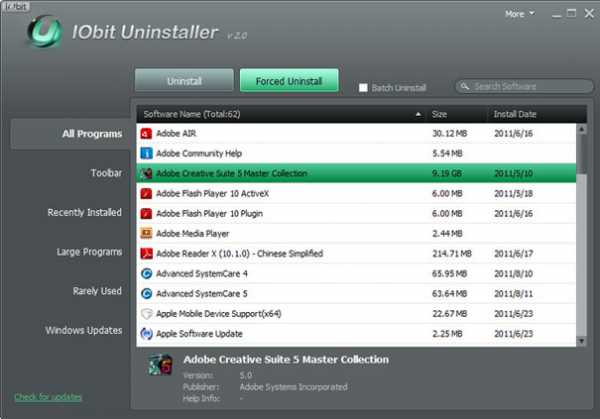







Copyright (c) HTFI. Копирование информации разрешено, при условии указания активных ссылок на источники.
Как выйти из Твиттера на компьютере и мобильном устройстве

Всем привет друзья. На связи с вами Александр Мельничук, и сегодня мы поговорим о том, как выйти из Твиттера на разных устройствах. Многие пользователи сети сталкиваются с этой проблемой и не знают, как быстро выйти со своего аккаунта на компьютере или мобильном устройстве. На самом деле все очень просто, и сейчас я расскажу вам как это сделать.
Как выйти из Твиттера на компьютере
Если просто закрыть вашу личную страницу (вкладку браузера), то выход из аккаунта не будет осуществлен и любой человек которой имеет доступ к вашему компьютеру, сможет без проблем получить полный доступ к вашему аккаунту.
Чтобы этого не произошло необходимо, находясь в своем аккаунте в правом верхнем углу нажать левой кнопкой мыши по иконке своего профиля и выбрать в выпадающем списке пункт меню Выйти.
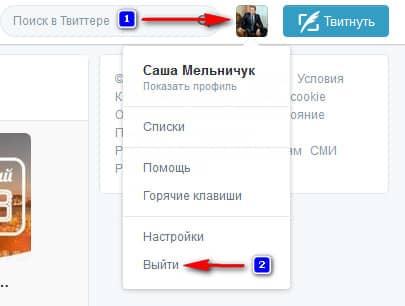
Все, вы полностью вышли со своего аккаунта.
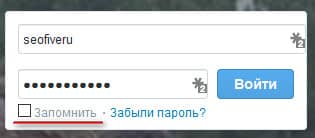
Как выйти из Твиттера в мобильной версии
Способ №1. Выход из Twitter, через браузер. Если вы используете социальную сеть Twitter через браузер, тогда процедура выхода с аккаунта будет осуществлена подобным образом.
В личном аккаунте перейдите по вкладке Я и нажмите кнопку с изображением шестеренки.
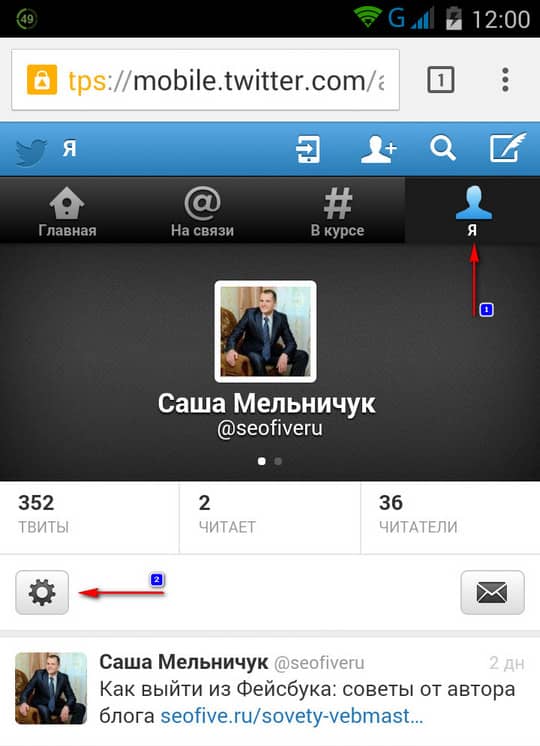
В появившемся окне нажмите кнопку Выйти.
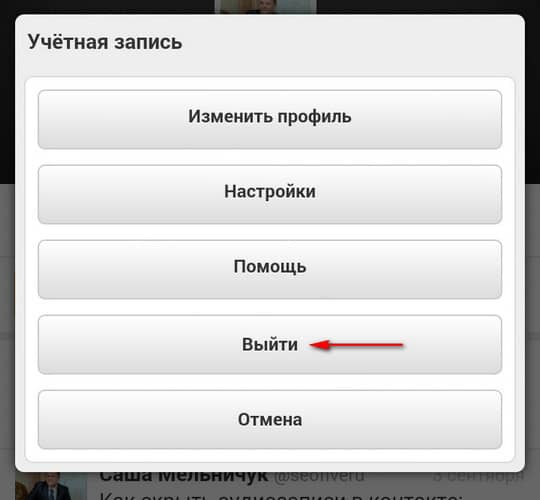
Способ №2. Выход из Twitter, через приложение. Если у вас на мобильном устройстве установлено приложение для работы с этой социальной сетью, тогда процедура выхода будет такая.
Находясь в своем аккаунте, в правом верхнем углу нажмите кнопку с 3-мя точками и выберите пункт меню Настройки.
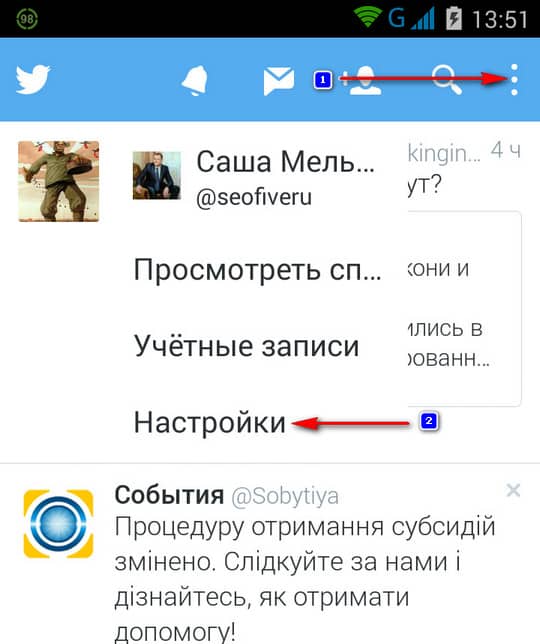
Перейдите по названию своей учетной записи.
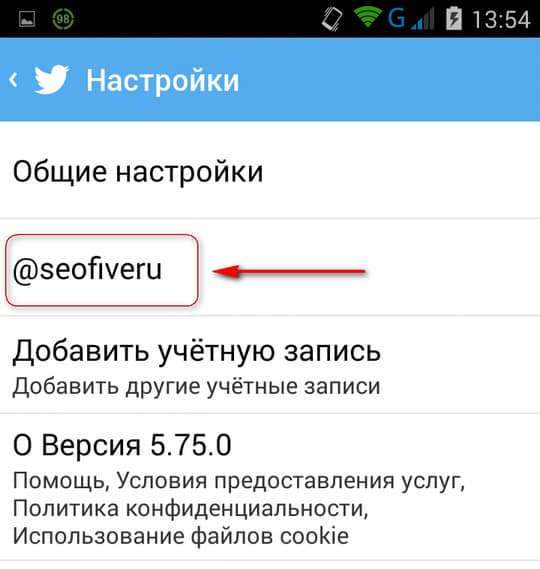
Пролистайте страницу в самый низ и нажмите кнопку Выйти.
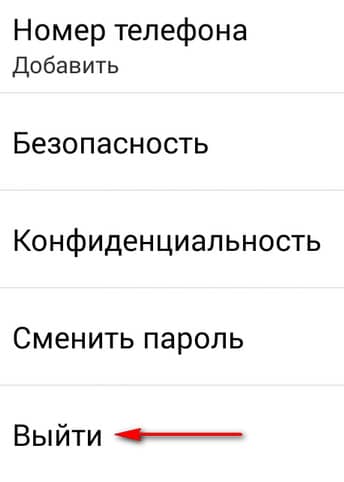
Как полностью удалить свой аккаунт в Twitter
Если вы решили полностью удалить свой аккаунт в Твиттере и выйти из него навсегда, тогда внимательно ознакомьтесь со статьей на эту тему, написанную мною ранее.
Теперь вы знаете о разных способах выхода с личного аккаунта Twitter.
Все друзья, на этом буду заканчивать, если остались вопросы, задавайте их в комментариях.
Как выйти из профиля в Твиттере
Часто возникает необходимость выйти из своей учетной записи в Твиттере. Например, если нужно отойти от компьютера или одолжить другу телефон, чтобы никто не смог зайти свободно в ваш аккаунт. Итак, как выйти из Твиттера?
Это сделать довольно просто. Алгоритм будет различаться в зависимости от того, откуда пользователь заходит в Твиттер: с компьютера или телефона, браузера или специальной утилиты. Рассмотрим подробно инструкцию для всех возможных вариантов.
Выходим из браузера на ПК
Из компьютерной версии сайта Twitter выходить довольно просто:
1.В верхнем правом углу вашей страницы есть иконка в виде шестеренки. Она называется «Настройки». Кликните по ней, чтобы вызвать список опций.
2.Щелкните мышкой по опции «Выйти». Вы сразу же попадете на основную страницу сервиса, где вас попросят авторизоваться.
Из мобильного браузера
Вы можете выйти из мобильной версии сайта, просто закрыв соответствующую вкладку браузера. Однако такой метод неэффективен. Так, любой человек сможет открыть браузер или приложение и попасть в ваш аккаунт, если у него в руках окажется ваш смартфон.
1.Откройте свой профиль. Нажмите на раздел «Я», а затем на иконку с шестеренкой.

2.Тапните по пункту «Выйти».
Приложение Twitter для Windows 10
Клиент Твиттера разработан для самых популярных мобильных и настольных ОС, включая Windows 10. Последовательность действий для смартфона и ПК будет в этом случае одной.
1.Кликаем по иконке профиля с изображением человека. Она будет последней на вертикальной панели. Она также может находиться вверху окна в зависимости от расширения вашего экрана.

2.Кликаем по знаку с двумя людьми, который находится возле кнопки «Настройки».

3.Нажимаем на последний пункт «Выйти».
4.Подтверждаем, что хотим выйти из аккаунта. Кликаем по кнопке «Да».
Выходим из аккаунта в приложении для Андроид
Приложение также автоматически загружает учетную запись, которая ранее была открыта. Нужно полностью выходить из аккаунта, если вы не хотите, чтобы кто-то посторонний зашел в ваш профиль. Как это сделать в клиенте? Чтобы действительно покинуть аккаунт в Twitter, а не просто закрыть мобильную программу, которая, кстати, может работать в фоновом режиме, нужно удалить учетную запись в активном списке.
- Нажмите на стрелочку внизу левой колонки и тапните по пункту «Настройки» в открывшемся меню.
- Перейдите на раздел «Аккаунты». В ней выберите ту учетку, которую хотите покинуть, а затем тапните по значку «—», который вы увидите сразу в низу панели.
- Таким образом вы полностью выйдите из учетки в приложении.
Не стоит переживать: удаление учетной записи из списка в мобильном приложении не будет означать, что ваш аккаунт был удален полностью из сервиса. Он просто уберет сохраненные для входа данные из памяти программы. Вы сможете вновь в него зайти через окно для авторизации.
Просто впишите свой логин и пароль. Если вы забыли данные для входа, кликните в окне для авторизации по соответствующей ссылки, чтобы вам на почту выслали дальнейшие инструкции для восстановления или замены пароля.
Если вы каждый раз при закрытии приложения хотите покидать свою учетку, деактивируйте опцию «Запомнить меня».
Есть также немного другой способ, который позволит вам покинуть на время свой аккаунт. Выполните действия по следующей инструкции:
1.Откройте боковое меню утилиты нажатием на профиль либо с помощью свайпа вправо.

2.Нажмите на раздел «Настройки и конфиденциальность».

3.Выбираем блок «Учетная запись». В новом окне нажимаем на последний пункт «Выйти».

Откроется синее окно для авторизации. Это будет означать, что вы покинули свою учетную запись. Если вы вышли просто из браузера или приложения на компьютере или телефоне, это еще не означает, что вы закрыли полностью Твиттер. Необходимо закрывать саму учетную запись на сервисе, чтобы открылось окно для авторизации, если хотите обезопасить свою страницу.
Как выйти из твиттер на компьютере
Часто возникает необходимость выйти из своей учетной записи в Твиттере. Например, если нужно отойти от компьютера или одолжить другу телефон, чтобы никто не смог зайти свободно в ваш аккаунт. Итак, как выйти из Твиттера?
Это сделать довольно просто. Алгоритм будет различаться в зависимости от того, откуда пользователь заходит в Твиттер: с компьютера или телефона, браузера или специальной утилиты. Рассмотрим подробно инструкцию для всех возможных вариантов.
Выходим из браузера на ПК
Из компьютерной версии сайта Twitter выходить довольно просто:
1.В верхнем правом углу вашей страницы есть иконка в виде шестеренки. Она называется «Настройки». Кликните по ней, чтобы вызвать список опций.
2.Щелкните мышкой по опции «Выйти». Вы сразу же попадете на основную страницу сервиса, где вас попросят авторизоваться.
Из мобильного браузера
Вы можете выйти из мобильной версии сайта, просто закрыв соответствующую вкладку браузера. Однако такой метод неэффективен. Так, любой человек сможет открыть браузер или приложение и попасть в ваш аккаунт, если у него в руках окажется ваш смартфон.
1.Откройте свой профиль. Нажмите на раздел «Я», а затем на иконку с шестеренкой.

2.Тапните по пункту «Выйти».
Приложение Twitter для Windows 10
Клиент Твиттера разработан для самых популярных мобильных и настольных ОС, включая Windows 10. Последовательность действий для смартфона и ПК будет в этом случае одной.
1.Кликаем по иконке профиля с изображением человека. Она будет последней на вертикальной панели. Она также может находиться вверху окна в зависимости от расширения вашего экрана.

2.Кликаем по знаку с двумя людьми, который находится возле кнопки «Настройки».

3.Нажимаем на последний пункт «Выйти».
4.Подтверждаем, что хотим выйти из аккаунта. Кликаем по кнопке «Да».
Выходим из аккаунта в приложении для Андроид
Приложение также автоматически загружает учетную запись, которая ранее была открыта. Нужно полностью выходить из аккаунта, если вы не хотите, чтобы кто-то посторонний зашел в ваш профиль. Как это сделать в клиенте? Чтобы действительно покинуть аккаунт в Twitter, а не просто закрыть мобильную программу, которая, кстати, может работать в фоновом режиме, нужно удалить учетную запись в активном списке.
- Нажмите на стрелочку внизу левой колонки и тапните по пункту «Настройки» в открывшемся меню.
- Перейдите на раздел «Аккаунты». В ней выберите ту учетку, которую хотите покинуть, а затем тапните по значку «—», который вы увидите сразу в низу панели.
- Таким образом вы полностью выйдите из учетки в приложении.
Не стоит переживать: удаление учетной записи из списка в мобильном приложении не будет означать, что ваш аккаунт был удален полностью из сервиса. Он просто уберет сохраненные для входа данные из памяти программы. Вы сможете вновь в него зайти через окно для авторизации.
Просто впишите свой логин и пароль. Если вы забыли данные для входа, кликните в окне для авторизации по соответствующей ссылки, чтобы вам на почту выслали дальнейшие инструкции для восстановления или замены пароля.
Если вы каждый раз при закрытии приложения хотите покидать свою учетку, деактивируйте опцию «Запомнить меня».
Есть также немного другой способ, который позволит вам покинуть на время свой аккаунт. Выполните действия по следующей инструкции:
1.Откройте боковое меню утилиты нажатием на профиль либо с помощью свайпа вправо.

2.Нажмите на раздел «Настройки и конфиденциальность».

3.Выбираем блок «Учетная запись». В новом окне нажимаем на последний пункт «Выйти».

Откроется синее окно для авторизации. Это будет означать, что вы покинули свою учетную запись. Если вы вышли просто из браузера или приложения на компьютере или телефоне, это еще не означает, что вы закрыли полностью Твиттер. Необходимо закрывать саму учетную запись на сервисе, чтобы открылось окно для авторизации, если хотите обезопасить свою страницу.
 Всем привет друзья. На связи с вами Александр Мельничук, и сегодня мы поговорим о том, как выйти из Твиттера на разных устройствах. Многие пользователи сети сталкиваются с этой проблемой и не знают, как быстро выйти со своего аккаунта на компьютере или мобильном устройстве. На самом деле все очень просто, и сейчас я расскажу вам как это сделать.
Всем привет друзья. На связи с вами Александр Мельничук, и сегодня мы поговорим о том, как выйти из Твиттера на разных устройствах. Многие пользователи сети сталкиваются с этой проблемой и не знают, как быстро выйти со своего аккаунта на компьютере или мобильном устройстве. На самом деле все очень просто, и сейчас я расскажу вам как это сделать.
Как выйти из Твиттера на компьютере
Если просто закрыть вашу личную страницу (вкладку браузера), то выход из аккаунта не будет осуществлен и любой человек которой имеет доступ к вашему компьютеру, сможет без проблем получить полный доступ к вашему аккаунту.
Чтобы этого не произошло необходимо, находясь в своем аккаунте в правом верхнем углу нажать левой кнопкой мыши по иконке своего профиля и выбрать в выпадающем списке пункт меню Выйти.
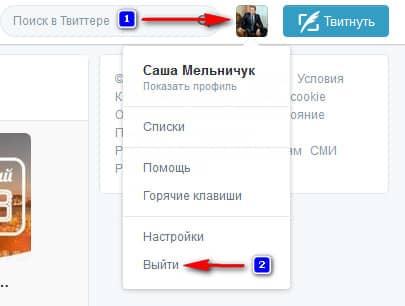
Все, вы полностью вышли со своего аккаунта.
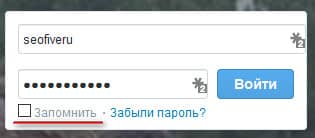
Как выйти из Твиттера в мобильной версии
Способ №1. Выход из Twitter, через браузер. Если вы используете социальную сеть Twitter через браузер, тогда процедура выхода с аккаунта будет осуществлена подобным образом.
В личном аккаунте перейдите по вкладке Я и нажмите кнопку с изображением шестеренки.
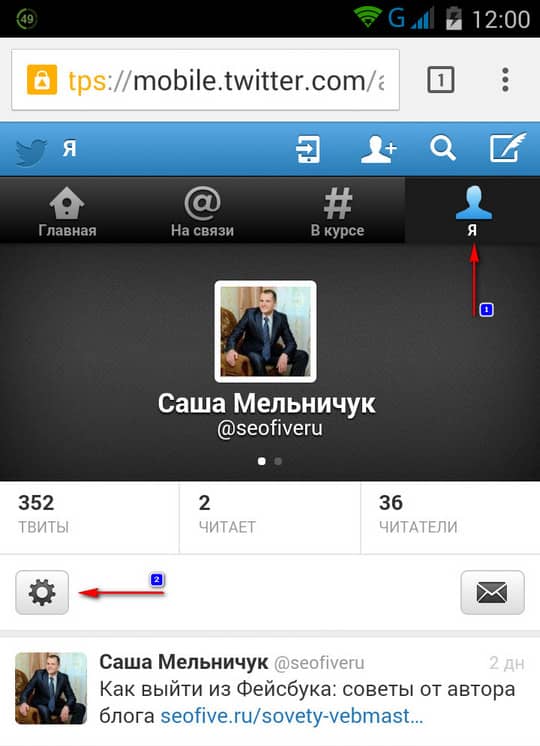
В появившемся окне нажмите кнопку Выйти.
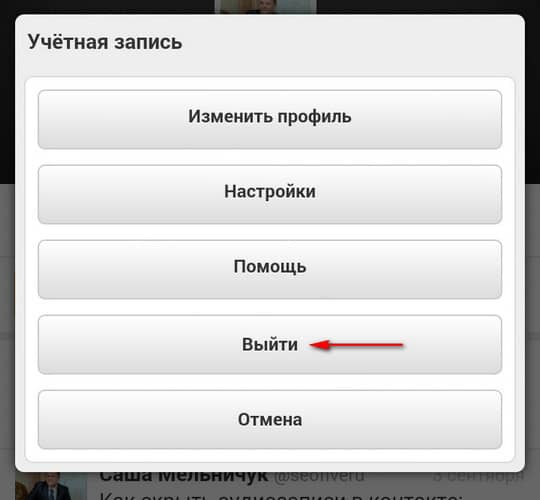
Способ №2. Выход из Twitter, через приложение. Если у вас на мобильном устройстве установлено приложение для работы с этой социальной сетью, тогда процедура выхода будет такая.
Находясь в своем аккаунте, в правом верхнем углу нажмите кнопку с 3-мя точками и выберите пункт меню Настройки.
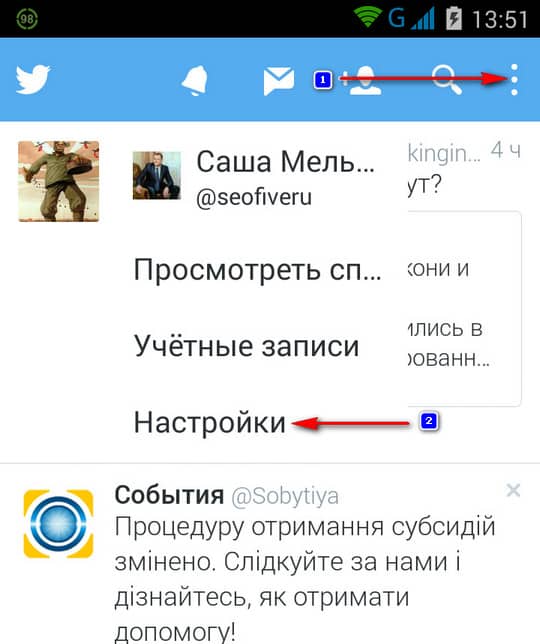
Перейдите по названию своей учетной записи.
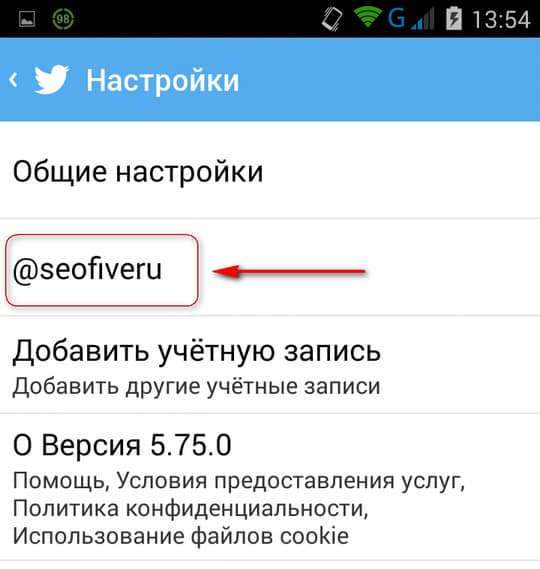
Пролистайте страницу в самый низ и нажмите кнопку Выйти.
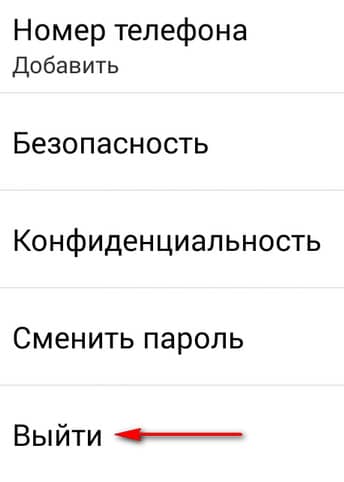
Как полностью удалить свой аккаунт в Twitter
Если вы решили полностью удалить свой аккаунт в Твиттере и выйти из него навсегда, тогда внимательно ознакомьтесь со статьей на эту тему, написанную мною ранее.
Теперь вы знаете о разных способах выхода с личного аккаунта Twitter.
Все друзья, на этом буду заканчивать, если остались вопросы, задавайте их в комментариях.
Выход из учетной записи
- В верхнем меню отображается значок навигационного меню
либо значок профиля. Нажмите тот значок, который вы видите.
При выходе из учетной записи в приложении «Твиттер для Android» учетная запись не удаляется. При необходимости вы сможете добавить эту учетную запись в любой момент при помощи кнопки Войти.
Если у вас несколько учетных записей, узнайте, как добавлять дополнительные учетные записи в приложение.
Как выйти из учетной записи в Twitter

Выходим из Твиттера на любой платформе
Процесс деавторизации в Twitter максимально прост и понятен. Другое дело, что на разных устройствах алгоритм действий в таком случае может немного отличаться. «Разлогиниться» в браузерной версии Твиттера нам предлагается одним способом, а, к примеру, в приложении для Windows 10 — несколько иным. Именно поэтому стоит рассмотреть все основные варианты.
Браузерная версия Twitter
Выйти из Твиттер-аккаунта в браузере, вероятно, проще всего. Однако алгоритм действий при деавторизации в веб-версии очевиден не для всех.
- Итак, чтобы «разлогиниться» в браузерной версии Твиттера, первым делом нужно открыть меню «Профиль и настройки». Для этого просто кликаем на наш аватар возле кнопки «Твитнуть».
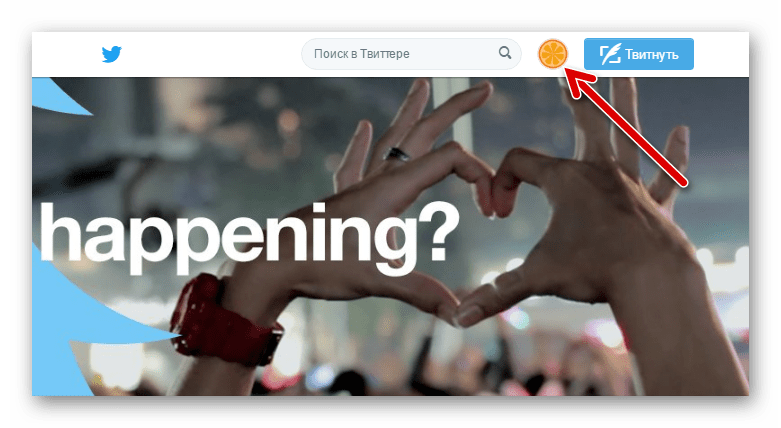
- Далее в выпадающем меню жмем на пункт «Выйти».
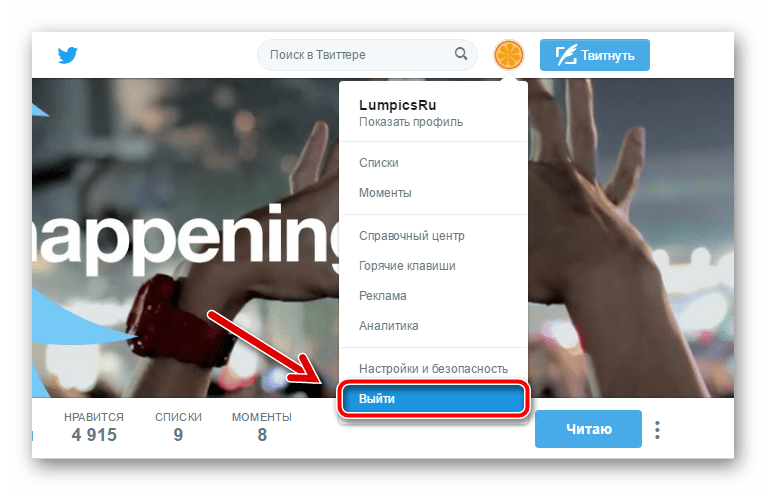
- Если после этого вы попали на страницу со следующим содержимым, а форма входа вновь активна, это значит, что вы успешно покинули свою учетную запись.
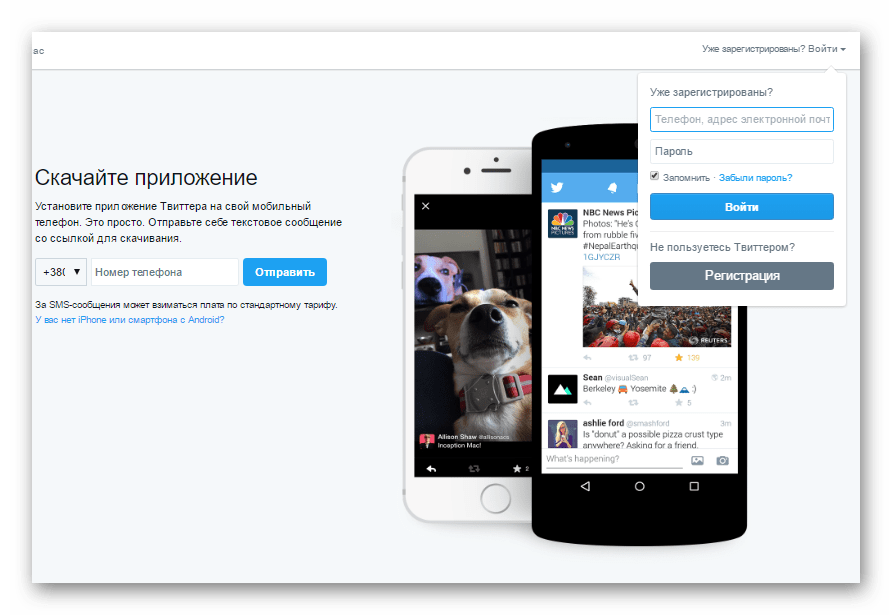
Приложение Twitter для Windows 10
Как известно, клиент популярнейшего сервиса микроблогов также существует в качестве приложения для мобильных и настольных устройств на Windows 10. При этом не важно, где используется программа — на смартфоне или же на ПК – последовательность действий одна и та же.
- Первым делом нажимаем на иконку, изображающую человека.
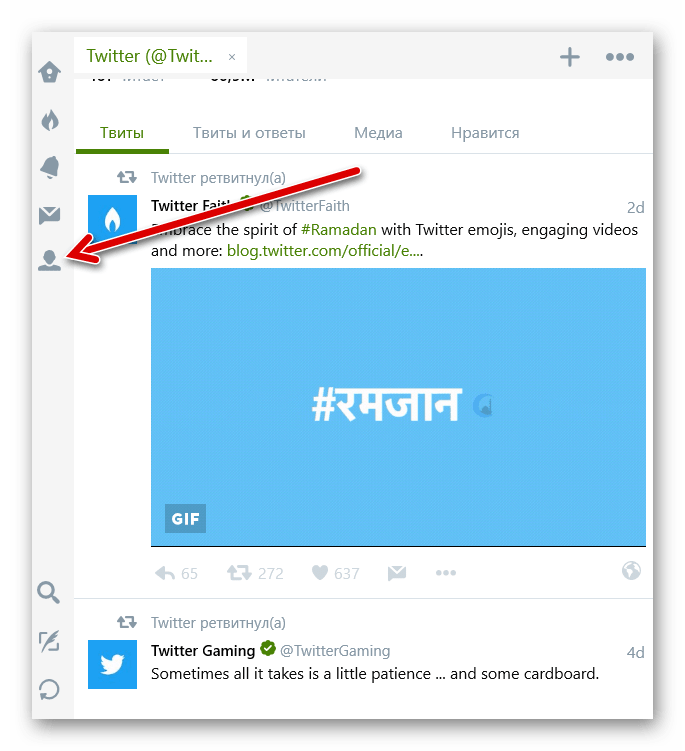
В зависимости от размера экрана вашего устройства, данная пиктограмма может быть расположена как внизу, так и в верхней части интерфейса программы. - Далее жмем на иконку с двумя людьми возле кнопки «Настройки».
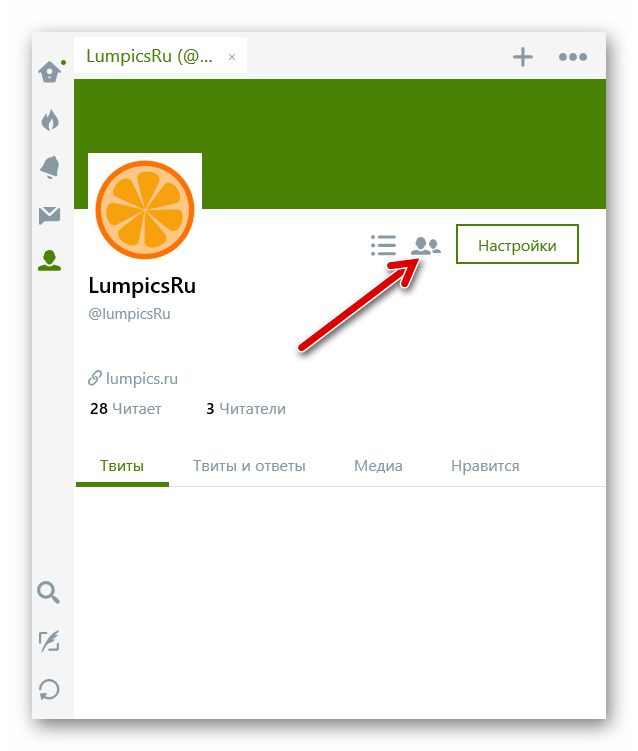
- После этого в выпадающем меню выбираем пункт «Выйти».
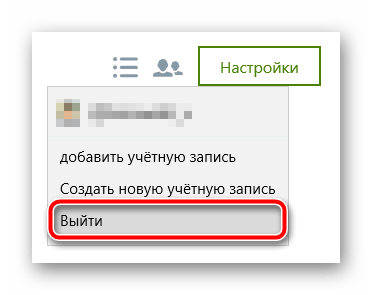
- Затем подтверждаем деавторизацию во всплывающем диалоговом окне.

И это все! Выход из учетной записи в приложении Twitter для Windows 10 успешно произведен.
Мобильный клиент для iOS и Android
А вот в приложениях для Android и iOS алгоритм деавторизации практически идентичен. Посему, процесс выхода из учетной записи в мобильном клиенте рассмотрим именно на примере гаджета под управлением «Зеленого Робота».
- Итак, для начала нам нужно перейти в боковое меню приложения. Для этого, как и в случае браузерной версии сервиса, жмем на иконку нашей учетной записи, либо же свайпаем вправо с левого края экрана.
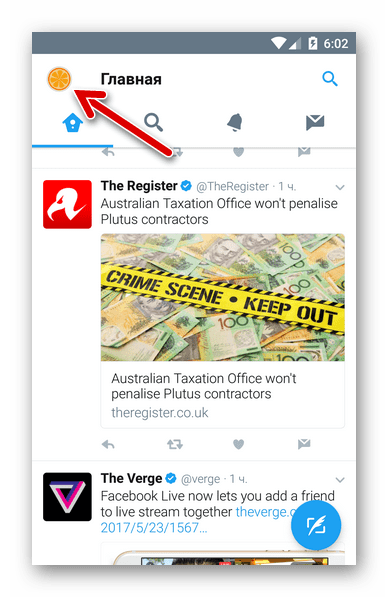
- В этом меню нас интересует пункт «Настройки и конфиденциальность». Туда и идем.
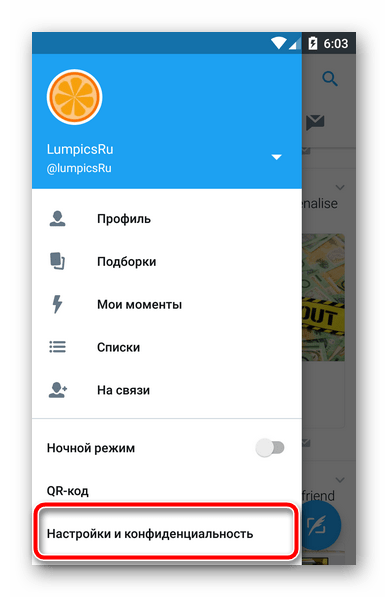
- Затем следуем в раздел «Учетная запись» и выбираем пункт «Выйти».
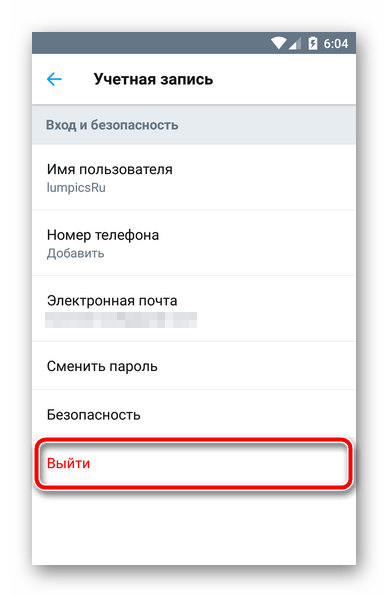
- И вновь наблюдаем страницу авторизации с надписью «Добро пожаловать в Твиттер».
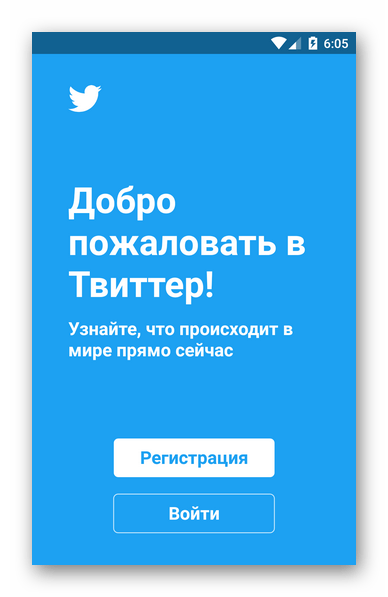
А это означает, что «разлогинились» мы успешно.
Вот такие незамысловатые действия необходимо выполнить, чтобы выйти из Твиттера на любом устройстве. Как вы могли убедиться, абсолютно ничего сложного в этом нет.
 Мы рады, что смогли помочь Вам в решении проблемы.
Мы рады, что смогли помочь Вам в решении проблемы.












